- VMware
- 31 août 2022 à 16:03
-

Bien que le format OVF ou OVA soit un standard utilisé par de nombreuses solutions de virtualisation, il arrive que l'importation depuis l'interface web de votre hyperviseur VMware ESXi échoue dans certains cas.
C'est notamment le cas avec l'appliance virtuelle "SexiLog" qui permet de centraliser la gestion des logs de vos hyperviseurs VMware ESXi et de vos serveurs VMware vCenter Server.
- Impossible d'importer un fichier OVF ou OVA avec un disque dur virtuel compressé
- Convertir le fichier OVF ou OVA avec VMware OVF Tool (ovftool) pour résoudre le problème
- Importer le fichier OVF ou OVA converti
1. Impossible d'importer un fichier OVF ou OVA avec un disque dur virtuel compressé
Pour commencer, vous allez dans la section "Machines virtuelles", puis vous cliquez sur : Créer/Enregistrer une machine virtuelle.
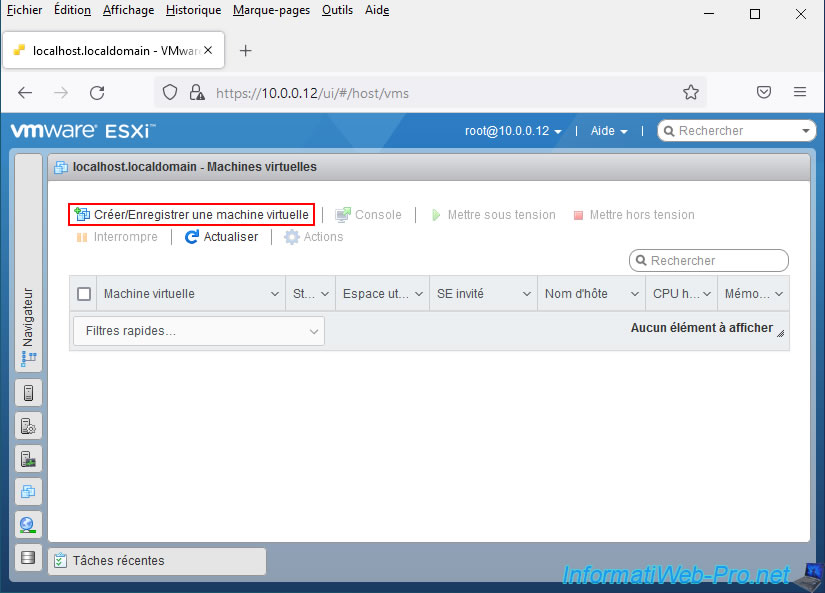
Sélectionnez "Déployer une machine virtuelle à partir d'un fichier OVF ou OVA" et cliquez sur Suivant.
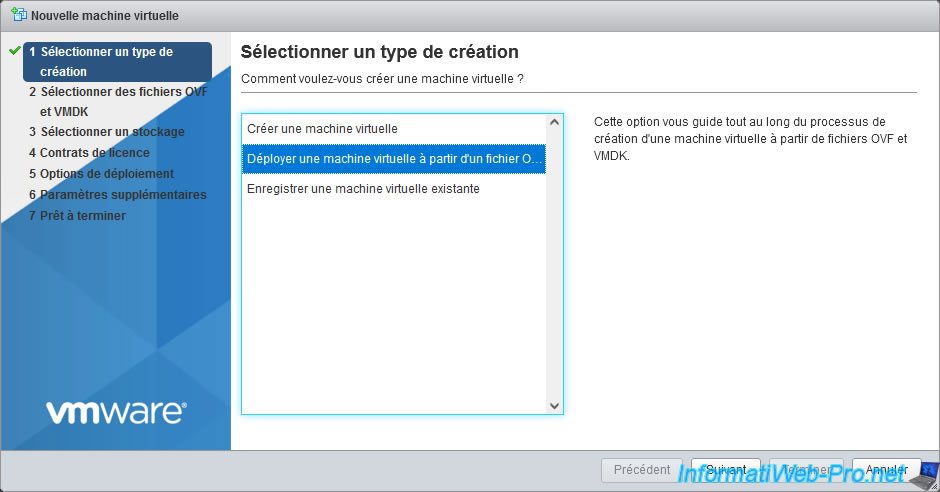
Indiquez un nom pour cette machine virtuelle et sélectionnez le fichier OVF ou OVA souhaité.
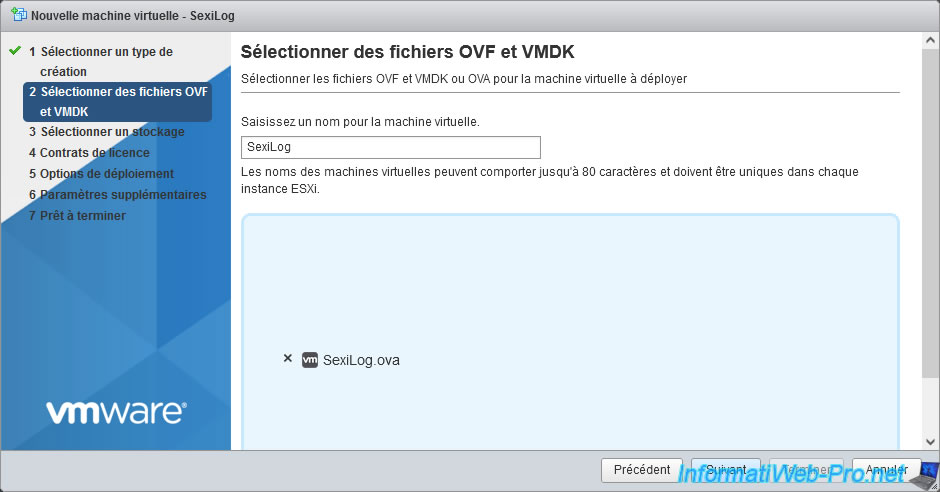
Ensuite, vous verrez qu'un message d'erreur apparaitra :
Plain Text
La VM que vous tentez de déployer contient des images disque compressées. Host Client ne peut pas actuellement déployer de VM contenant des images disque compressées. Envisagez plutôt d'utiliser OVFTool ou vCenter Server pour déployer cette VM.
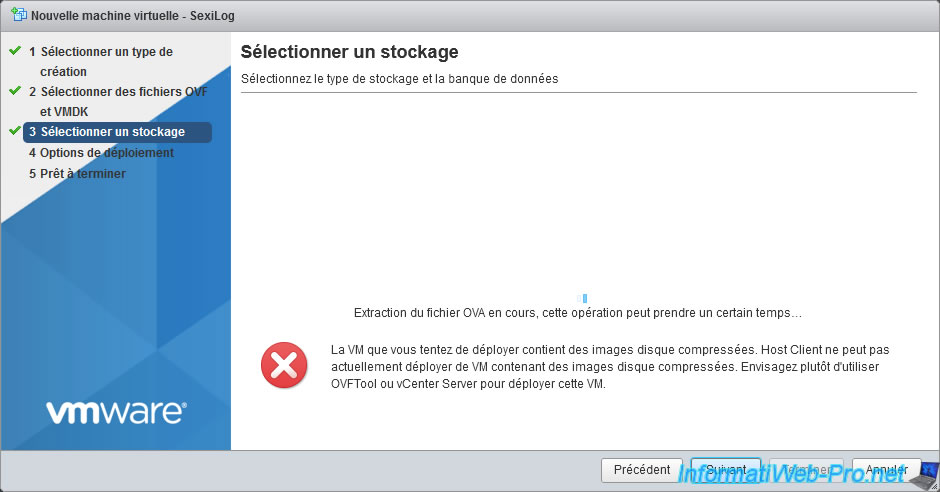
En effet, si vous ouvrez le fichier ".ova" souhaité avec 7-Zip ou tout autre logiciel de compression / décompression de fichiers (tels que WinZip ou WinRAR), vous verrez que le ou les disques durs virtuels se trouvant de ce fichier ".ova" sont effectivement compressés.
Dans ce cas-ci, les fichiers ".vmdk" se trouvant à l'intérieur de ce fichier ".ova" sont compressés au format ".gz" (qui est un format utilisé principalement sous Linux).
Note : pour le format OVF, le fichier de disque dur virtuel se trouve dans le même dossier que le fichier de configuration en ".ovf".
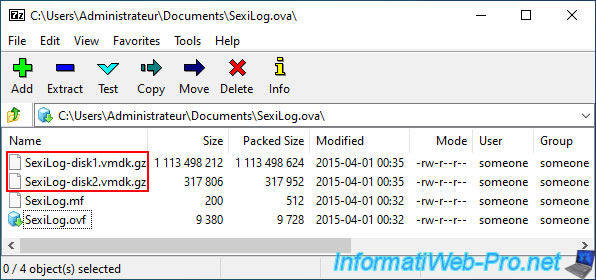
2. Convertir le fichier OVF ou OVA avec VMware OVF Tool (ovftool) pour résoudre le problème
Comme indiqué sur la page "OVF Package with compressed disks is currently not supported for OVF import (53260)" du site officiel de VMware, pour résoudre ce problème, vous devrez convertir le fichier ".ovf" ou ".ova" avec l'outil "VMware OVF Tool (ovftool)" pour que le fichier souhaité devienne compatible avec les solutions VMware.
Pour cela, lancez l'outil comme ceci.
Note : pour le format OVF, utilisez simplement l'extension ".ovf" au lieu de ".ova" pour le nom du fichier source et celui de destination.
De plus, spécifiez un dossier différent pour la destination, sinon l'outil tentera d'écraser les fichiers qu'il est en train de lire.
Batch
ovftool.exe C:\Users\Administrateur\Downloads\SexiLog.ova C:\Users\Administrateur\Downloads\SexiLog-new.ova
Ce qui affichera ceci :
Plain Text
Opening OVA source: C:\Users\Administrateur\Downloads\SexiLog.ova The manifest validates Opening OVA target: C:\Users\Administrateur\Downloads\SexiLog-new.ova Writing OVA package: C:\Users\Administrateur\Downloads\SexiLog-new.ova Disk progress: 45%
Une fois la conversion terminée, ceci s'affichera :
Plain Text
Transfer Completed Completed successfully
Si vous ouvrez le nouveau fichier .ova avec 7-Zip (ou n'importe quel logiciel similaire), vous verrez que le disque dur virtuel qui s'y trouve a été décompressé par l'outil VMware OVF Tool.
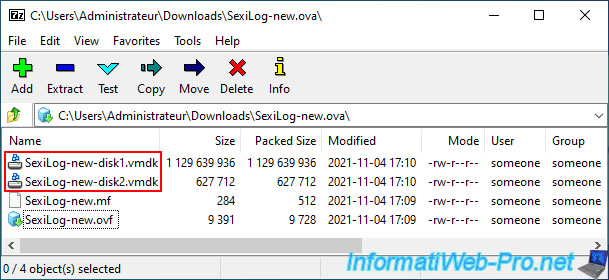
3. Importer le fichier OVF ou OVA converti
Dans l'assistant d'importation OVF / OVA de VMware ESXi, sélectionnez le nouveau fichier OVA et cliquez sur Suivant.
Notez que vous pourriez aussi importer directement le fichier OVA ou OVF sur votre serveur VMware ESXi via VMware OVF Tool (ovftool) plutôt que de le convertir avant de le sélectionner ici.
En effet, étant donné que cet outil en ligne de commandes supporte ce type de fichiers OVA ou OVF, l'importation réussira même avec le fichier d'origine.
Pour cela, référez-vous à notre tutoriel : VMware ESXi 7.0 / 6.7 - Export et import de VMs via VMware OVF Tool.
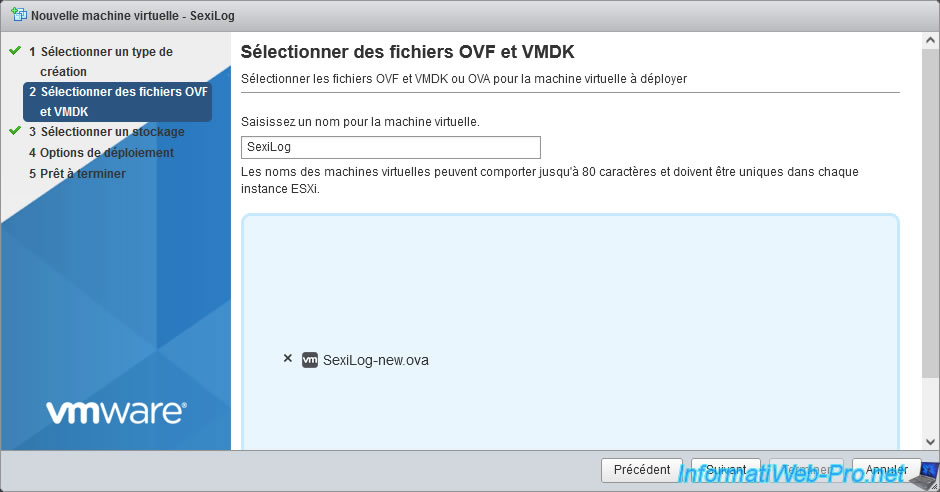
Cette fois-ci, aucune erreur ne se produira et vous pourrez aller jusqu'à la fin de l'assistant d'importation.
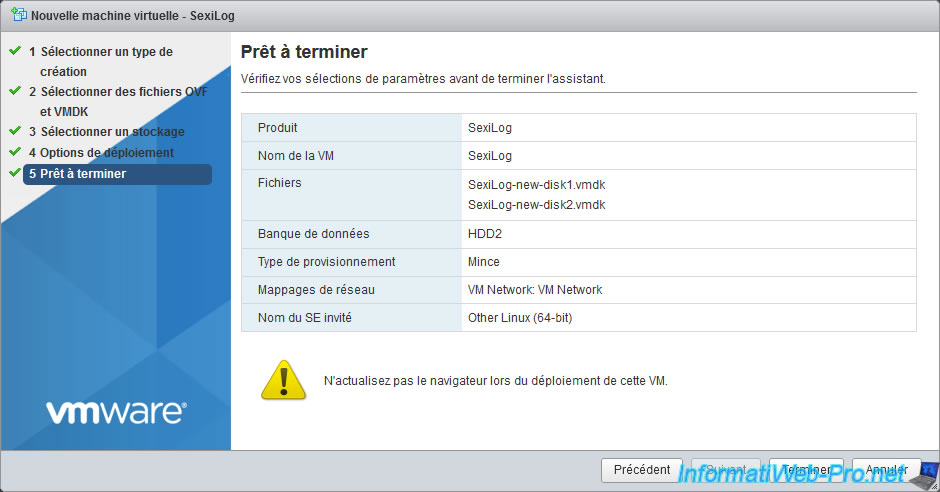
Le processus d'importation démarre.
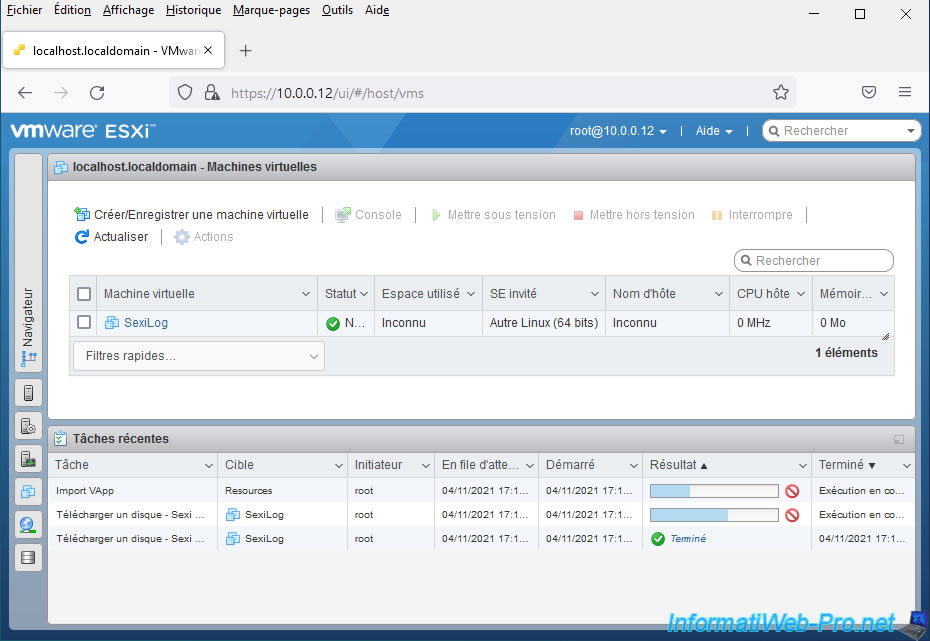
Et l'importation réussira.
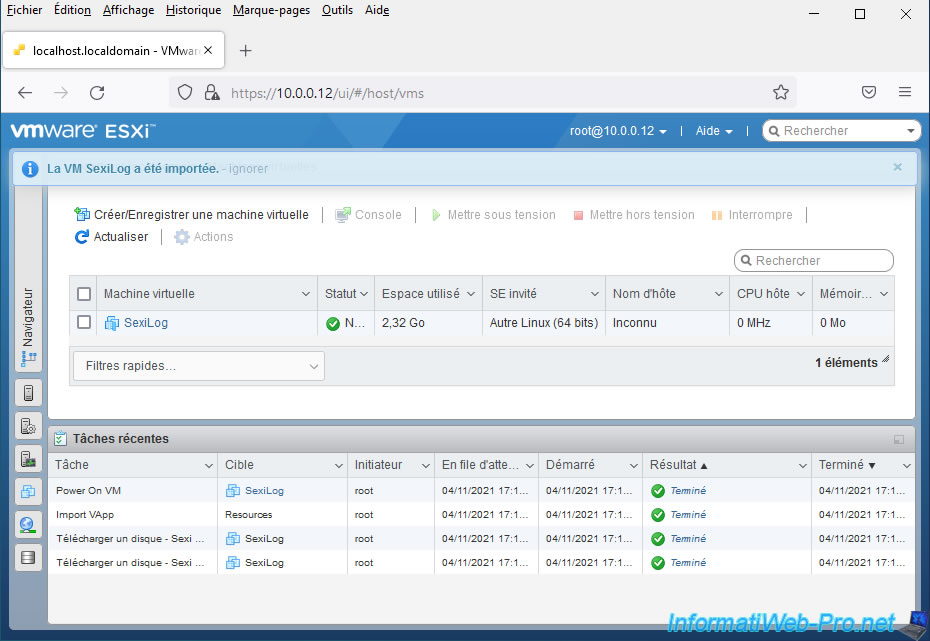
Comme prévu, la machine virtuelle démarre et fonctionne sans problème.
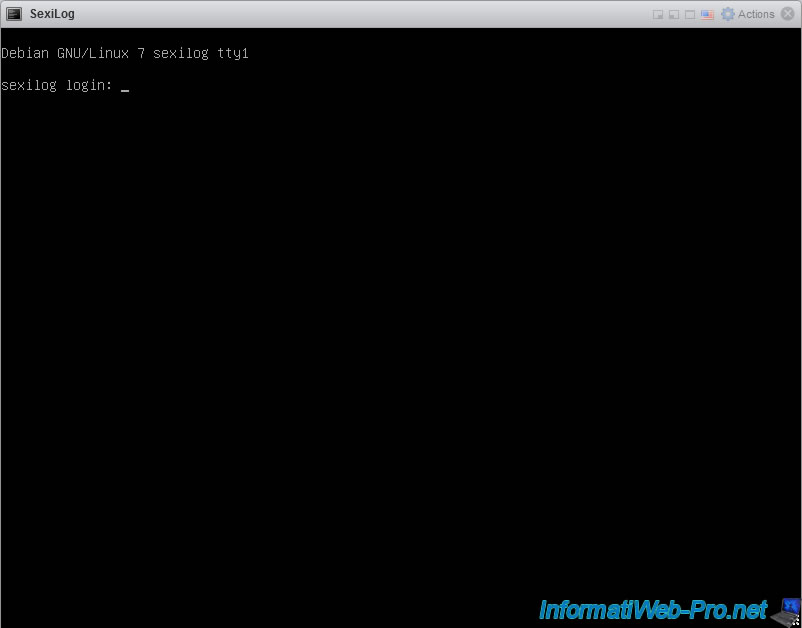
Partager ce tutoriel
A voir également
-

VMware 4/11/2022
VMware ESXi 6.7 - Convertir un ordinateur virtuel Hyper-V en VM VMware
-

VMware 14/10/2022
VMware ESXi 6.7 - Virtualiser un PC physique (P2V)
-

VMware 19/8/2022
VMware ESXi 7.0 / 6.7 - Export et import de VMs
-

VMware 7/9/2022
VMware ESXi 7.0 / 6.7 - Export et import de VMs avec VMware Workstation Pro


Vous devez être connecté pour pouvoir poster un commentaire